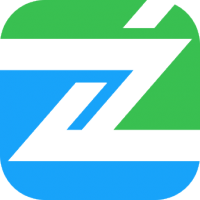Hide.me — это хорошо спроектированный VPN-клиент, который обеспечивает хорошую безопасность и производительность в отношении конфиденциальности, с бесплатным тарифом 2 ГБ в месяц и отличными скоростями. VPN принадлежит малайзийской компании, которая утверждает строгую политику отсутствия регистрации, не обменивается данными с третьими сторонами и позволяет подключаться к своим серверам одним щелчком мыши.
Его конструкция компактна и имеет функцию предельного подключения, которая отключает подключение к локальной сети, хотя и по желанию, пока подключена VPN. В целом, его сервис выделяется как надежный и надежный VPN.
Но что вы делаете, когда устанавливаете Hide.me VPN, и он не подключается? Вот некоторые причины и решения для устранения проблемы с подключением Hide.me VPN.
ИСПРАВЛЕНИЕ: Hide.me VPN не подключается
- Убедитесь, что вы ввели правильное имя пользователя
- Отключить брандмауэр
- Проверьте, можете ли вы добраться до сервера
- Проверьте настройки маршрутизатора
- Убедитесь, что Hide.me правильно настроен
- Некорректный выход из VPN
- Блоки ISP
- Гео-ограничения и блоки
- Удалите и переустановите приложение
1. Убедитесь, что вы ввели правильное имя пользователя
Неправильное имя пользователя может означать, что Hide.me VPN не будет подключаться. Вместо того, чтобы вводить пользовательскую информацию путем ее копирования и вставки, введите каждый символ, чтобы вы также были уверены в расстоянии.
Проверьте настройки даты и времени в Windows
- Нажмите на область состояния панели задач
- Нажмите Настройки .
- Прокрутите страницу вниз до настроек и нажмите Показать дополнительные настройки.
- Используйте раздел « Дата и время » на странице «Настройки», чтобы изменить настройки
- Проверьте, можете ли вы снова подключить Hide.me VPN
2. Отключить брандмауэр
Если Hide.me VPN не подключается, проблема может быть связана с вашим брандмауэром , например с правилами фильтрации портов и другими причинами. Чтобы решить эту проблему, отключите программный брандмауэр и попробуйте снова подключиться к серверу VPN.
После установления соединения это означает, что брандмауэр может блокировать сетевой трафик из VPN-туннеля.
Чтобы исправить проблему с брандмауэром, сделайте это:
- Разрешить соединения PPTP и L2TP, если компьютер находится за маршрутизатором
- Разрешите соединения IPsec IKEv1 / IKEv2, если компьютер не находится за маршрутизатором
- Создайте правило брандмауэра, разрешающее трафик на сайт Hide.me
Примечание . Мы рекомендуем вам Cyberghost в качестве инструмента VPN, который хорошо совместим с системами Windows и обладает большими функциональными возможностями. Установите сейчас Cyberghost VPN и защитите себя. Он защищает ваш компьютер от атак во время просмотра, маскирует ваш IP-адрес и блокирует любой нежелательный доступ.
Почему стоит выбрать CyberGhost?

- 256-битное шифрование AES
- Более 5600 серверов по всему миру
- Отличные ценовые планы
- Отличная поддержка
3. Проверьте, можете ли вы добраться до сервера
Чтобы проверить, доступны ли серверы, сделайте это:
- Нажмите Пуск и введите CMD
- Щелкните правой кнопкой мыши Командная строка в результатах поиска и выберите Запуск от имени администратора.
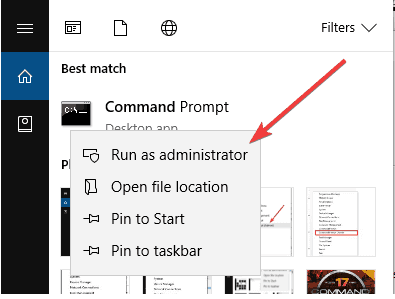
- Введите команду: ping nl.hide.me (это пример, если используется сервер Нидерландов)
Примечание. Это поможет вам проверить, можете ли вы подключиться к серверу с помощью ping.
— СВЯЗАННО: VPN заблокирован на Windows 10? Не паникуйте, вот исправление
4. Проверьте настройки маршрутизатора
Некоторые маршрутизаторы могут намеренно блокировать VPN-подключения или по умолчанию. Чтобы решить эту проблему, откройте веб-интерфейс или панель управления маршрутизатора и проверьте, разрешено ли VPN-подключение. Некоторые из часто используемых формулировок для настройки этих параметров включают в себя передачу PPTP / IPsec / L2TP.
5. Убедитесь, что Hide.me правильно настроен
Иногда VPN Hide.me не подключается из-за ошибки в отдельных шагах при установке VPN на ваше устройство. Проверьте, правильно ли вы выполнили каждый шаг, и если нет, сделайте это снова точно в соответствии с инструкциями. Если у вас все еще есть проблемы с установкой, свяжитесь с их службой поддержки.
6. Неправильный выход из VPN
Когда Hide.me VPN не подключается, это может быть связано с тем, что ваше предыдущее подключение не было отключено или закрыто должным образом. Обычно на серверах Hide.me можно использовать только одно установленное соединение для каждой учетной записи одновременно. Проверьте область участников для обзора активных соединений и любых существующих и выйдите из системы правильно, затем попытайтесь соединиться снова.
— СВЯЗАННЫЕ: ИСПРАВЛЕНИЕ: ESET заблокировал VPN на компьютерах с Windows 10
7. ISP блоки
Иногда ваш интернет-провайдер может заблокировать некоторые интернет-протоколы, затрудняя установление VPN-соединений. Если это ваш случай, проверьте все возможные протоколы и уточните у вашего интернет-провайдера дальнейшие проблемы.
8. Гео-ограничения и блоки
Некоторые страны, такие как Китай и другие, известны своей фильтрацией интернет-трафика и конкретными протоколами, в результате чего VPN-соединения не устанавливаются. Это происходит в основном там, где существуют географические ограничения (на основе местоположения), но Hide.me обычно предоставляет большинство протоколов для противодействия этим барьерам.
9. Удалите и переустановите приложение
Если ничего не помогает, но вы все еще не можете подключиться к Hide.me VPN, переустановите приложение. Вы можете перейти в раздел загрузки и нажать «Установить» в файле настроек, вместо того, чтобы загружать его заново. Или получите новую загрузку и установите ее.
Удалось ли решить проблему с подключением Hide.me VPN с помощью этих точек устранения неполадок? Дайте нам знать в комментариях ниже.
СВЯЗАННЫЕ ИСТОРИИ, ЧТОБЫ ПРОВЕРИТЬ:
- 100% Fix: VPN не работает на компьютерах с Windows 7
- VPN не будет работать со Sky Go? Вот как это исправить в 4 этапа
- ИСПРАВЛЕНИЕ: ошибка VPN 809 в Windows 10
Hide.me — это хорошо спроектированный VPN-клиент, который обеспечивает хорошую безопасность и производительность в отношении конфиденциальности, с бесплатным тарифом 2 ГБ в месяц и отличными скоростями. VPN принадлежит малайзийской компании, которая утверждает строгую политику отсутствия регистрации, не обменивается данными с третьими сторонами и позволяет подключаться к своим серверам одним щелчком мыши.
Его конструкция компактна и имеет функцию предельного подключения, которая отключает подключение к локальной сети, хотя и по желанию, пока подключена VPN. В целом, его сервис выделяется как надежный и надежный VPN.
Но что вы делаете, когда устанавливаете Hide.me VPN, и он не подключается? Вот некоторые причины и решения для устранения проблемы с подключением Hide.me VPN.
ИСПРАВЛЕНИЕ: Hide.me VPN не подключается
- Убедитесь, что вы ввели правильное имя пользователя
- Отключить брандмауэр
- Проверьте, можете ли вы добраться до сервера
- Проверьте настройки маршрутизатора
- Убедитесь, что Hide.me правильно настроен
- Некорректный выход из VPN
- Блоки ISP
- Гео-ограничения и блоки
- Удалите и переустановите приложение
1. Убедитесь, что вы ввели правильное имя пользователя
Неправильное имя пользователя может означать, что Hide.me VPN не будет подключаться. Вместо того, чтобы вводить пользовательскую информацию путем ее копирования и вставки, введите каждый символ, чтобы вы также были уверены в расстоянии.
Проверьте настройки даты и времени в Windows
- Нажмите на область состояния панели задач
- Нажмите Настройки.
- Прокрутите страницу вниз до настроек и нажмите Показать дополнительные настройки.
- Используйте раздел « Дата и время » на странице «Настройки», чтобы изменить настройки
- Проверьте, можете ли вы снова подключить Hide.me VPN
2. Отключить брандмауэр
Если Hide.me VPN не подключается, проблема может быть связана с вашим брандмауэром, например с правилами фильтрации портов и другими причинами. Чтобы решить эту проблему, отключите программный брандмауэр и попробуйте снова подключиться к серверу VPN.
После установления соединения это означает, что брандмауэр может блокировать сетевой трафик из VPN-туннеля.
Чтобы исправить проблему с брандмауэром, сделайте это:
- Разрешить соединения PPTP и L2TP, если компьютер находится за маршрутизатором
- Разрешите соединения IPsec IKEv1 / IKEv2, если компьютер не находится за маршрутизатором
- Создайте правило брандмауэра, разрешающее трафик на сайт Hide.me
Примечание. Мы рекомендуем вам Cyberghost в качестве инструмента VPN, который хорошо совместим с системами Windows и обладает большими функциональными возможностями. Установите сейчас Cyberghost VPN и защитите себя. Он защищает ваш компьютер от атак во время просмотра, маскирует ваш IP-адрес и блокирует любой нежелательный доступ.
Почему стоит выбрать CyberGhost?
Cyberghost для Windows
- 256-битное шифрование AES
- Более 3000 серверов по всему миру
- Отличный ценовой план
- Отличная поддержка
Получить сейчас CyberGhost VPN
3. Проверьте, можете ли вы добраться до сервера
Чтобы проверить, доступны ли серверы, сделайте это:
- Нажмите Пуск и введите CMD
- Щелкните правой кнопкой мыши Командная строка в результатах поиска и выберите Запуск от имени администратора.
- Введите команду: ping nl.hide.me (это пример, если используется сервер Нидерландов)
Примечание. Это поможет вам проверить, можете ли вы подключиться к серверу с помощью ping.
—
Содержание
- Код ошибки 403 keenetic
- Ошибка 403 — что это значит и как исправить
- Как появляется ошибка 403
- Причина 403 запрещенных ошибок
- Как исправить ошибку 403 Forbidden
- Что такое ошибка доступа 403 и как ее исправить?
- Что такое ошибка доступа 403?
- Почему возникает ошибка доступа 403
- Что делать если возникла ошибка доступа 403
- Код ошибки 403 keenetic
- Как появляется ошибка 403
- Причина 403 запрещенных ошибок
- Как исправить ошибку 403 Forbidden
- Что такое ошибка 403 и как ее исправить?
- Что такое ошибка доступа 403?
- Причины возникновения ошибки доступа 403
- Исправление ошибки доступа 403
- Откройте «Диспетчер файлов» в панели управления хостингом
- Шаг 2 — Работа с правами доступа
- Шаг 3 — Отключение плагинов WordPress
- Заключение
- Кинетик доступ к веб интерфейсу запрещен 0x14 код ошибки 403
Код ошибки 403 keenetic
Ошибка 403 — что это значит и как исправить
Ошибка 403 Forbidden — это код состояния HTTP, который означает, что доступ к странице или ресурсу, который вы пытались открыть, по какой-то причине заблокирован.
Различные веб-серверы по-разному сообщают о 403 запрещенных ошибках, большинство из которых мы перечислили ниже. Иногда владелец веб-сайта настраивает HTTP-ошибку 403 «Forbidden Error», но это не так часто.
Как появляется ошибка 403
Это наиболее распространенные названия 403 ошибки:
В Internet Explorer веб-сайт отказался показывать это сообщение веб-страницы, указывающее на ошибку 403 Forbidden. В строке заголовка IE должно быть написано 403 Forbidden или что-то подобное.
403 ошибки, полученные при открытии ссылок с помощью программ Microsoft Office, создают сообщение «Невозможно открыть [url]». Не удается загрузить запрошенную вами информацию в программе MS Office.
Причина 403 запрещенных ошибок
Как исправить ошибку 403 Forbidden
Проверьте наличие ошибок URL и убедитесь, что вы указываете реальное имя и расширение файла веб-страницы, а не просто каталог. Большинство веб-сайтов настроены на запрет просмотра каталогов, поэтому сообщение 403 Forbidden при попытке отобразить папку вместо конкретной страницы является нормальным и ожидаемым.
Если вы используете веб-сайт и хотите предотвратить ошибки 403 в этих случаях, включите просмотр каталогов в программном обеспечении вашего веб-сервера.
Сообщение 403 Forbidden может означать, что вам необходим дополнительный доступ для просмотра страницы.
Как правило, веб-сайт выдает 401 ошибку, когда требуется специальное разрешение, но иногда вместо этого используется 403 ошибка.
Обратитесь к своему интернет-провайдеру, если вы все еще получаете ошибку 403, особенно если вы уверены, что данный веб-сайт работает прямо сейчас у ваших друзей с другого интернет провайдера.
Вполне возможно, что ваш IP-адрес или весь ваш интернет-провайдер попал в черный список, что может привести к ошибке 403 Forbidden, обычно на всех страницах одного или нескольких сайтов.
Что такое ошибка доступа 403 и как ее исправить?
Причины возникновения ошибки 403 могут отличаться в зависимости от различных обстоятельств. Иногда эта ошибка может быть результатом изменений или обновлений, которые ваш хостинг произвел в своей системе.
Рассмотрим эту тему подробнее. Затем мы перечислим различные причины возникновения этой ошибки и пути решения.
Что такое ошибка доступа 403?
Вот примеры сообщений об ошибке, с которыми можно столкнуться:
Давайте выясним, что вызывает эти ошибки.
Почему возникает ошибка доступа 403
Получение сообщения об ошибке 403 в процессе разработки может оказаться тревожным сигналом. Причина может заключаться в том, что вы пытаетесь получить доступ к тому, к чему у вас нет прав. Ошибка доступа 403 — это способ, с помощью которого сайт заявляет, что у вас недостаточно прав.
Эта ошибка обусловлена следующим:
Кратко рассмотрим, как можно это исправить.
Что делать если возникла ошибка доступа 403
Теперь, когда мы знаем факторы, провоцирующие возникновение ошибки, пришло время рассмотреть то, как от нее избавиться.
Источник
Код ошибки 403 keenetic
Ошибка 403 Forbidden — это код состояния HTTP, который означает, что доступ к странице или ресурсу, который вы пытались открыть, по какой-то причине заблокирован.
Различные веб-серверы по-разному сообщают о 403 запрещенных ошибках, большинство из которых мы перечислили ниже. Иногда владелец веб-сайта настраивает HTTP-ошибку 403 «Forbidden Error», но это не так часто.
Как появляется ошибка 403
Это наиболее распространенные названия 403 ошибки:
В Internet Explorer веб-сайт отказался показывать это сообщение веб-страницы, указывающее на ошибку 403 Forbidden. В строке заголовка IE должно быть написано 403 Forbidden или что-то подобное.
403 ошибки, полученные при открытии ссылок с помощью программ Microsoft Office, создают сообщение «Невозможно открыть [url]». Не удается загрузить запрошенную вами информацию в программе MS Office.
Причина 403 запрещенных ошибок
Как исправить ошибку 403 Forbidden
Проверьте наличие ошибок URL и убедитесь, что вы указываете реальное имя и расширение файла веб-страницы, а не просто каталог. Большинство веб-сайтов настроены на запрет просмотра каталогов, поэтому сообщение 403 Forbidden при попытке отобразить папку вместо конкретной страницы является нормальным и ожидаемым.
Если вы используете веб-сайт и хотите предотвратить ошибки 403 в этих случаях, включите просмотр каталогов в программном обеспечении вашего веб-сервера.
Сообщение 403 Forbidden может означать, что вам необходим дополнительный доступ для просмотра страницы.
Как правило, веб-сайт выдает 401 ошибку, когда требуется специальное разрешение, но иногда вместо этого используется 403 ошибка.
Обратитесь к своему интернет-провайдеру, если вы все еще получаете ошибку 403, особенно если вы уверены, что данный веб-сайт работает прямо сейчас у ваших друзей с другого интернет провайдера.
Вполне возможно, что ваш IP-адрес или весь ваш интернет-провайдер попал в черный список, что может привести к ошибке 403 Forbidden, обычно на всех страницах одного или нескольких сайтов.
Что такое ошибка 403 и как ее исправить?
Добрый день уважаемые читатели блога QWnet. ru! Сегодня мы с вами поговорим о том, что такое ошибка 403 и как ее исправить!
В статье с вами рассмотрим причины возникновения 403 ошибки при открытии сайта. Поскольку в русском сегменте интернета большое количество сайтов работает под управлением WordPress движка, то мы с вами рассмотрим 403 ошибку под управлением данной CMS, и как ее можно исправить.
На других, менее популярных CMS действия по устранению 403 будут очень похожими.
Появление 403 ошибки может быть связана с несколькими причинами. Бывает так, что ваш сайт работал, и вдруг появилась 403 ошибка только потому, что хостинг провайдер, на котором у вас находится сайт сделал обновление своей системы.
В данной статье я расскажу основные причины появления данной ошибки на сайте, а также рассмотрим варианты решения данной проблемы.
Необходимые доступы
Чтобы решить возникшую проблему, необходим будет доступ к панели управления хостингом.
Что такое ошибка доступа 403?
Перед тем как начать проводить комплекс мер по устранению 403 ошибки, давайте рассмотрим, что это за ошибка и что данная ошибка на самом деле означает.
Вот самый распространенный пример о ошибке, с которым думаю сталкивались все веб-мастера:
Forbidden: You don’t have permission to access [directory] on this server
HTTP Error 403 – Forbidden
403 forbidden request forbidden by administrative rules
Access Denied You don’t have permission to access
Давайте разберёмся, следствие чего появляется данная ошибка.
Причины возникновения ошибки доступа 403
Ошибка 403 означает отсутствие прав доступа, то есть 403 ошибка говорит вам о том, что у вас недостаточно прав к тому ресурсу, куда вы хотите зайти.
Если говорить про сайт, то вы вводите URL-сайта, и в итоге видите 403 ошибку, которая говорит вам о том, что у вас нет прав доступа к сайту.
Ошибка может появиться в следствие:
Давайте рассмотрим каждую ситуацию более подробно, как её можно исправить.
Исправление ошибки доступа 403
Давайте теперь, когда мы знаем основные факторы из-за чего происходит данная 403 ошибка, разберёмся как от нее избавиться на сайте. Все действия, которые я опишу ниже по тексту будут относиться к исправлению ошибки 403 на WordPress сайте. Почему WordPress? Дело в том, что данный движок является на мой взгляд одним из самых популярных в русском сегменте интернета.
Также подробно рассмотрим полный процесс обнаружения ошибки 403 доступ запрещен, а также разберём как его исправить по шагово.
И как только разобрался что к чему, всё встало на свои места. Поэтому, всем кто читает данную статью я сразу этот нюанс описываю, чтобы начинающим было проще во всех тонкостях разобраться.
Откройте «Диспетчер файлов» в панели управления хостингом
Если выше проведенные пункты не устранят 403 ошибку, необходимо в таком случае перейти в следующему шагу.]
Шаг 2 — Работа с правами доступа
Может быть такая ситуация по которой 403 ошибка может возникать при не правильных выставлениях прав доступа на папки и файлы движка WordPress. Когда на хостинге создаются файлы и папки, им присваиваются определенные права доступа.
Не всегда права доступа проставлены правильно, и как следствие этого, сайт может работать с ошибками, или просто не открываться. Поэтому, права доступа необходимо бывает, изменить вручную на файлы и папки.
Изменить права доступа можно как через диспетчера файлов в аккаунте хостинга, так и через FTP-клиент. Один из популярных и бесплатных FTP программ является FileZilla.
Вы можете использовать именно этот FTP-клиент FileZilla, чтобы изменить права доступа к файлам и папкам.
Для этого необходимо сделать следующее:
Как правило, корневая папка сайта называется «public_html». На данную папку нужно будет кликнуть правой клавишей мышки и выбрать пункт «Права доступа к файлам».
3. Далее, необходимо поставить галочки как показано на скриншоте, чтобы у вас были права 755, и после чего вы смело нажимаете на кнопку «OK».;
4.После того, как вы поменяете права и нажмете кнопку OK, FTP-клиент FileZilla изменит права на все папки, которые находятся в папке public_html.
5.Всё тоже самое проделайте, начиная с пункта 2 в FTP-клиенте FileZilla, только уже не с папками, а с файлами, коорые нахотяся в папке public_html. На файлы нужно поставить права доступа 644 и выбрать применение «только для файлов».
6. После вышеописанных телодвижений, зайдите на сайт и посмотрите, ушла ли вами решаемая проблема. Если по-прежнему ничего не поменялось, то тогда необходимо перейти к следующему шагу.
Шаг 3 — Отключение плагинов WordPress
Есть большая вероятность, что появление 403 ошибки может быть вызвана не совместимой работой установленного плагина на WordPress.
Чтобы выяснить из-за плагинов появляется 403 ошибка на сайте, постепенно отключим установленные плагины на Вордпрессе. Лучше конечно сразу все плагины отключить и посмотреть результат, чем отключать их поочерёдно. За счет отключения плагинов можно обнаружить и решить проблему с 403 ошибкой.
Необходимые действия, которые нужно сделать:
Далее перейдите в папку Plugins и переименуйте данную папку, например, в «Plugins-1». Таким образом, все установленные плагины в папке Plugins перестанут работать. Если проблема не в плагинах в итоге будет, то вам необходимо будет просто обратно переименовать папку Plugins-1 обратно в Plugins.
Как только переименуете папку Plugins, вы таким образом отключите все установленные на движок плагины. Далее, вам необходимо будет снова зайти на сайт. Если проблема с 403 ошибкой ушла, то я вас поздравляю!
Таким образом, вы сможете понять, что какой-то из установленных плагинов у вас на сайте работает не корректно, и вы сможете все плагины включить обратно и начать их отключать поочередно, чтобы точно понять, какой из них работает не корректно.
Вы можете или плагин удалить, или попробовать его обновить до актуальной версии. Если так получилось, что ни один способ из выше перечисленных вам не смог помочь, то самое время обратиться к вашему хостинг провайдеру.
Заключение
Следуя вышеописанным рекомендациям, вы сможете избавиться от ошибки 403 forbidden на своём сайте.
Источник
Кинетик доступ к веб интерфейсу запрещен 0x14 код ошибки 403
ОШИБКА 403 ИЛИ ДОСТУП ЗАПРЕЩЕН!
Яндекс.Директ
Заблокировали сайт?
Легко снимем любые блокировки! Свободный интернет это просто.
hideme.ru
ZyXel keenetic 4g ii от 1499 р.
Сравнение цен на wifi оборудование в интернет-магазинах
характеристикиценыотзывы и видео
e-katalog.ru
Ошибка http 403 forbidden (доступ запрещен) может являться следствием неполадок как со стороны клиента, так и со стороны сервера. Для обычного интернет-пользователя в данном случае все крайне просто – у вас банально нет прав на просмотр запрашиваемой страницы или контента. Ограничения на доступ к содержимому сайта устанавливает администратор и, в общем-то, могут быть различными в зависимости от используемого программного обеспечения. Также причиной отказа в доступе может стать получение юзером предупреждения (или кратко – бана) от модератора или администратора ресурса. В зависимости от тяжести наказания, вы можете быть ограничены временно или перманентно, то есть, пока сам «забанивший» вас пользователь не отменит наказание.
Так выглядит окно с ошибкой
Однако, если ограничений в доступе у вас нет, а зайти на сайт не получается, следует обратиться в Техническую поддержку ресурса. Вполне возможны проблемы именно с обслуживающей стороны. В таком случае ответственным лицам следует проверить доступ к просмотру списка файлов в каталоге, а также убедитесь, что там присутствует индексный файл. Если его нет, создайте свой (вида: Index.html, также поддерживаются расширения . shtml; .htm; .php и .phtml). Помните, что поддерживается только нижний регистр (без заглавных букв) символов и наличие букв только латинского алфавита. Вероятно, вы выставили ошибочные права на папку, к которой и был ограничен доступ. Проверьте правильность доступа в соответствии с диагностическими материалами, подходящими для вашего сервера. Убедитесь, что названия папок имеют корректные названия, здесь действуют те же правила названия каталогов, что и с названиями скриптов и файлов, удостоверьтесь в том, что файлы находятся в своих директориях, что нет ошибок с лишними папками или файлами.
После завершения всех вышеприведенных манипуляций сервер продолжает выдавать злосчастную ошибку 403? Возможно, стоит обратиться к своему провайдеру за консультацией.
Если данная проблема возникает на платформе Android
Данное событие, в частности, иногда происходит при попытке подключения к сервисам Google Play Market. Вам потребуется произвести следующие действия:
1. Убедится — установлена ли SD карта в устройство (телефон или планшет).
2. Убедившись, что пункт первый выполнен удаляем аккаунт google, очищаем кэш и данные Google Play и Диспетчера загрузок (для этого перейдите в настройки-приложения-Google Play Market и последовательно нажимем кнопки «Удалить обновления» и «Очистить кэш»), также не лишним будет удалить обновления.
3. Заходим в Google Play и по запросу вводим данные своего аккаунта
Также некоторым пользователям, использующим 3G/GPRS/EDGE помогает смена в настройках точки доступа к интернету (передача данных-еще-мобильная сеть-точки доступа) с «оператор HTTP» на «оператор Internet».
Уважаемые жители Крыма, у вас ошибка 403 вызвана тем, что Google, Apple и прочие компании заблокировали доступ к своим сервисам с территории полуострова, поэтому все приведенные выше варианты решения проблемы не помогут. В данной ситуации мы предлагаем устанавливать приложения напрямую (огромное количество программ и игр можно найти на 4pda.ru) или воспользоваться альтернативными маркетами — например store.yandex.ru (для загрузки зайдите с телефона по адресу m.ya.ru/ystore)
ВОЗМОЖНО ВАМ БУДУТ ИНТЕРЕСНЫ СЛЕДУЮЩИЕ МАТЕРИАЛЫ
Ошибка 502 bad gateway: что значит и как исправить
Ошибка 504 Gateway Time-out: что значит и как исправить
Ошибка 678 Удаленный компьютер не отвечает
Источник
Проблема с подключением в Hidemy Name VPN (HideMe)
 Ixxx Отправлено 07 02 2018 — 22:00
Ixxx Отправлено 07 02 2018 — 22:00
раньше с данным сервисом проблем не испытывал.
в последний месяц сталкиваюсь с проблемой, в ТП ничего конкретного и решающего проблему не посоветовали.
при входе в программу и вводе кода, идёт подключение.
как только доходит до «получения списка серверов» выскакивает ошибка такая:

кто сталкивался с такой или же кто знает её решение?
Сообщение отредактировал Ixxx: 07 02 2018 — 22:01
 starter80 Отправлено 07 02 2018 — 22:24
starter80 Отправлено 07 02 2018 — 22:24
http://proshoping24.ru аккаунты и VPN
Медали
раньше с данным сервисом проблем не испытывал.
в последний месяц сталкиваюсь с проблемой, в ТП ничего конкретного и решающего проблему не посоветовали.
при входе в программу и вводе кода, идёт подключение.
как только доходит до «получения списка серверов» выскакивает ошибка такая:

кто сталкивался с такой или же кто знает её решение?
Попробуй скачать портативную официальную версию программы которая не требует установки https://hidemy.name/. e_vpn_1.42.zip
Удали полностью ту что стоит вместе со всеми папками и почисти следы перед запуском портативки
Магазин цифровых товаров. Каждый покупатель сможет найти то, что ему нужно! Мы гарантируем, продажу товара в одни руки!
 Ixxx Отправлено 07 02 2018 — 22:26
Ixxx Отправлено 07 02 2018 — 22:26
Попробуй скачать портативную официальную версию программы которая не требует установки Ссылка
Удали полностью ту что стоит вместе со всеми папками и почисти следы перед запуском портативки
это мне и советовали в ТП.
 nuaru Отправлено 06 09 2019 — 00:01
nuaru Отправлено 06 09 2019 — 00:01
ZennoPoster — программа, которая вот уже 12 лет позволяет пользователям зарабатывать в интернете достойные деньги, создавая ботов, и автоматизируя привычные веб-задачи. Просто запишите свои действия во встроенном браузере Chrome или Firefox и программа их повторит. Создавайте ботов любой сложности без знаний программирования, поставьте любую денежную схему на поток, а ещё лучше — сотни потоков! Регистрации аккаунтов, парсинг, рассылка, нaкруткa и многое другое — всё это Вы можете автоматизировать самостоятельно уже сейчас.
CapMonster2 позволит навсегда забыть о расходах на капчу.
Автоматическое распознавание reCAPTCHA v2 / v3, Yandex, MailRu, VK, Facebook, Steam и ещё свыше 25 000 видов других капч.
Распродажа до 25 сентября
Сообщение отредактировал nuaru: 16 09 2020 — 18:13
Источник
Hideme.ru VPN блокируется DrWeb 10
#1 Mess765

При попытке подключиться к какому-либо серверу пишет:
«ни по одному протоколу не удалось подключиться к VPN. Проверьте, не ограничивает ли доступ программы в интернет антивирус или сетевой экран».
В 9-й версии все работало.
#2 mrbelyash

Используете собственную разработку или FreeVPN ?
Удалите правило для VPN
Я вот в Финляндии никогда не был
Прикрепленные файлы:
Сообщение было изменено mrbelyash: 20 Март 2015 — 22:54
#3 Mess765

Использую стандартную программу с сервиса http://hideme.ru/vpn/. Ее название Hideme.ru VPN.
Вы имеете ввиду удалить правило для VPN в брэндмауере?
Удалила.
Далее при следующем запуске программы брэндмауер предлагает правило создать. Я разрешаю доступ по порту 443.
Результат абсолютно такой же — та же ошибка и невозможность подключиться ни к одному удаленному серверу.
Так что делать-то?
Может DrWeb занес эту программув список запрещенных программ и теперь блокирует все ее процессы?
#4 maxic
Keep yourself alive

Mess765, нет, доктор так не работает. Причина, скорее всего, кроется в пакетном фильтре. При отключении брандмауэра все работает? Если нет, то смотрим в сторону гейта.
#5 mrbelyash

Посмотрите какие у вас настройки
Прикрепленные файлы:
#6 Milanka

У меня таже самая проблема. Решения проблемы похоже нет?
#7 mrbelyash

покажите свои настройки..у меня же работает
#8 Milanka

покажите свои настройки..у меня же работает
Ээээ, как конкретно показать? Что именно уточните, просто не сильна в этом.
#9 SergM

Milanka, Сделайте скриншот правил брандмауэра, где показаны настройки для вашего случая VPN
#10 Milanka

Milanka, Сделайте скриншот правил брандмауэра, где показаны настройки для вашего случая VPN
Спросила у мужа, говорит у меня нет в ноутбуке VPN ( а сам брандмаузер у меня отключен, может включить.
#11 mrbelyash

а какая же у вас «такая же проблема»?
#12 Milanka

Источник
Настройка
Информация о запуске и подключении к VPN. Делится на две части: GUI и OpenVPN.
Наша техподдержка может попросить прислать этот лог в случае вашего обращения с проблемой подключения. Лог GUI и OpenVPN не содержит в себе персональной информации.
Обратите внимание, что в логе GUI указывается код доступа, с которым вы авторизовались в приложении. Отправляя этот лог кому-либо, кроме нашей техподдержки, удалите из него строчку «Enter succeeded with code: ваш_код».
Общее
Базовые настройки приложения. Все параметры можно оставить по умолчанию.
Отдельного внимания заслуживают две опции: первая «Хамелеон», вторая — Kill-Switch, она же «Отключать основной шлюз» в ранних версиях приложения.
«Хамелеон» поможет в случае фильтрации интернета по признакам VPN. Опция шифрует заголовки в момент подключения, поэтому не позволяет обрывать соединения фильтрующему оборудованию при обнаружении VPN-заголовков.
Kill-Switch или «Отключать основной шлюз» защищает вас от ситуаций, когда из-за разрыва связи с VPN интернет начинает работать под реальным IP-адресом и без защиты трафика.
- «При подключенном VPN» – предотвращает работу интернета без VPN, но только в случае внезапного разрыва связи с сервером. Пока программа обратно не подключиться к VPN, интернет не будет работать. Или вы можете сами нажать на кнопку «Отключиться».
- «При входе в программу» – после запуска программы интернет по основному каналу с реальным IP-адресов не будет работать, пока вы не подключитесь к VPN или не закроете программу.
- «Никогда» – настройка по умолчанию.
Прокси
Настройка прокси-сервера для случаев недоступности нашего API либо использования корпоративного прокси для выхода в интернет.
Если приложение не входит, возможно, наш API-сервер заблокирован в месте выхода вами в интернет.
Воспользуйтесь любым быстрым прокси-сервером из нашего листа или обратитесь к нашей техподдержке для получения портативной версии программы с предзагруженными конфигами.
Для корпоративной сети оставьте галочку «Использовать прокси также для OpenVPN соединения».
OpenVPN
Настройка путей к файлам конфигураций OpenVPN, ключам и сертификатам. Заполняется автоматически при входе в программу и не требует отдельной настройки.
Более интересная в этом разделе – настройка маршрутизации OpenVPN. Она позволяет направлять соединения через или в обход VPN к определенным IP-адресам и доменам.
Может быть полезна, если вам, например, для входа в интернет-банк требуется реальный IP-адрес, а для всех остальных сайтов — соединение через VPN.
L2TP/PPTP
В этом разделе вы можете сменить пароль для L2TP/PPTP соединений. Пригодится в случае ручной настройки L2TP/PPTP на другом устройстве с тем же кодом доступа, которым вы авторизованы сейчас в приложении.
Избранные серверы
Если вы регулярно пользуетесь только несколькими конкретными серверами, перенесите их в список избранных. В списке серверов главного окна будут отображаться только из вашего списка.
Маршруты
Отображается текущая таблица маршрутизации. При необходимости позволяет сбросить маршруты к первоначальному состоянию.
Приложение будет также сообщать, если количество маршрутов резко изменится.
Тест скорости
Тестирование скорости работы наших серверов для вашего текущего интернет-подключения. Возможна проверка как скорости скачивания/загрузки, так и ping-тест.
Для тестирования «пинга» проводится по 10 обращений к каждому серверу, чтобы вычислить минимальный ping, максимальный и средний.
Источник
Содержание
Составили подробный классификатор кодов состояния HTTP. Добавляйте в закладки, чтобы был под рукой, когда понадобится.
Что такое код ответа HTTP
Когда посетитель переходит по ссылке на сайт или вбивает её в поисковую строку вручную, отправляется запрос на сервер. Сервер обрабатывает этот запрос и выдаёт ответ — трехзначный цифровой код HTTP от 100 до 510. По коду ответа можно понять реакцию сервера на запрос.
Первая цифра в ответе обозначает класс состояния, другие две — причину, по которой мог появиться такой ответ.
Как проверить код состояния страницы
Проверить коды ответа сервера можно вручную с помощью браузера и в панелях веб‑мастеров: Яндекс.Вебмастер и Google Search Console.
В браузере
Для примера возьмём Google Chrome.
-
Откройте панель разработчика в браузере клавишей F12, комбинацией клавиш Ctrl + Shift + I или в меню браузера → «Дополнительные инструменты» → «Инструменты разработчика». Подробнее об этом рассказывали в статье «Как открыть исходный код страницы».
-
Переключитесь на вкладку «Сеть» в Инструментах разработчика и обновите страницу:
В Яндекс.Вебмастере
Откройте инструмент «Проверка ответа сервера» в Вебмастере. Введите URL в специальное поле и нажмите кнопку «Проверить»:
Как добавить сайт в Яндекс.Вебмастер и другие сервисы Яндекса
В Google Search Console
Чтобы посмотреть код ответа сервера в GSC, перейдите в инструмент проверки URL — он находится в самом верху панели:
Введите ссылку на страницу, которую хотите проверить, и нажмите Enter. В результатах проверки нажмите на «Изучить просканированную страницу» в блоке «URL есть в индексе Google».
А затем в открывшемся окне перейдите на вкладку «Подробнее»:
Теперь расскажем подробнее про все классы кодов состояния HTTP.
1* класс кодов (информационные сообщения)
Это системный класс кодов, который только информирует о процессе передачи запроса. Такие ответы не являются ошибкой, хотя и могут отображаться в браузере как Error Code.
100 Continue
Этот ответ сообщает, что полученные сведения о запросе устраивают сервер и клиент может продолжать отправлять данные. Такой ответ может требоваться клиенту, если на сервер отправляется большой объём данных.
101 Switching Protocols
Сервер одобрил переключение типа протокола, которое запросил пользователь, и в настоящий момент выполняет действие.
102 Processing
Запрос принят — он находится в обработке, и на это понадобится чуть больше времени.
103 Checkpoint
Контрольная точка — используется в запросах для возобновления после прерывания запросов POST или PUT.
POST отправляет данные на сервер, PUT создает новый ресурс или заменяет существующий данными, представленными в теле запроса.
Разница между ними в том, что PUT работает без изменений: повторное его применение даёт такой же результат, что и в первый раз, а вот повторный вызов одного и того же метода POST часто меняет данные.
Пример — оформленный несколько раз интернет‑заказ. Такое часто происходит как раз по причине неоднократного использования запроса PUT.
105 Name Not Resolved
Не удается преобразовать DNS‑адрес сервера — это означает ошибку в службе DNS. Эта служба преобразует IP‑адреса в знакомые нам доменные имена.
2* класс кодов (успешно обработанные запросы)
Эти коды информируют об успешности принятия и обработки запроса. Также сервер может передать заголовки или тело сообщений.
200 ОК
Все хорошо — HTTP‑запрос успешно обработан (не ошибка).
201 Created
Создано — транзакция успешна, сформирован новый ресурс или документ.
202 Accepted
Принято — запрос принят, но ещё не обработан.
203 Non‑Authoritative Information
Информация не авторитетна — запрос успешно обработан, но передаваемая информация была взята не из первичного источника (данные могут быть устаревшими).
204 No Content
Нет содержимого — запрос успешно обработан, однако в ответе только заголовки без контента сообщения. Не нужно обновлять содержимое документа, но можно применить к нему полученные метаданные.
205 Reset Content
Сбросить содержимое. Запрос успешно обработан — но нужно сбросить введенные данные. Страницу можно не обновлять.
206 Partial Content
Частичное содержимое. Сервер успешно обработал часть GET‑запроса, а другую часть вернул.
GET — метод для чтения данных с сайта. Он говорит серверу, что клиент хочет прочитать какой‑то документ.
Представим интернет‑магазин и страницы каталога. Фильтры, которые выбирает пользователь, передаются благодаря методу GET. GET‑запрос работает с получением данных, а POST‑запрос нужен для отправки данных.
При работе с подобными ответами следует уделить внимание кэшированию.
207 Multi‑Status
Успешно выполнено несколько операций — сервер передал результаты выполнения нескольких независимых операций. Они появятся в виде XML‑документа с объектом multistatus.
226 IM Used
Успешно обработан IM‑заголовок (специальный заголовок, который отправляется клиентом и используется для передачи состояния HTTP).
3* класс кодов (перенаправление на другой адрес)
Эти коды информируют, что для достижения успешной операции нужно будет сделать другой запрос, возможно, по другому URL.
300 Multiple Choices
Множественный выбор — сервер выдает список нескольких возможных вариантов перенаправления (максимум — 5). Можно выбрать один из них.
301 Moved Permanently
Окончательно перемещено — страница перемещена на другой URL, который указан в поле Location.
302 Found/Moved
Временно перемещено — страница временно перенесена на другой URL, который указан в поле Location.
303 See Other
Ищите другую страницу — страница не найдена по данному URL, поэтому смотрите страницу по другому URL, используя метод GET.
304 Not Modified
Модификаций не было — с момента последнего визита клиента изменений не было.
305 Use Proxy
Используйте прокси — запрос к нужному ресурсу можно сделать только через прокси‑сервер, URL которого указан в поле Location заголовка.
306 Unused
Зарезервировано. Код в настоящий момент не используется.
307 Temporary Redirect
Временное перенаправление — запрашиваемый ресурс временно доступен по другому URL.
Этот код имеет ту же семантику, что код ответа 302 Found, за исключением того, что агент пользователя не должен изменять используемый метод HTTP: если в первом запросе использовался POST, то во втором запросе также должен использоваться POST.
308 Resume Incomplete
Перемещено полностью (навсегда) — запрашиваемая страница была перенесена на новый URL, указанный в поле Location заголовка. Метод запроса (GET/POST) менять не разрешается.
4* класс кодов (ошибки на стороне клиента)
Эти коды указывают на ошибки со стороны клиентов.
400 Bad Request
Неверный запрос — запрос клиента не может быть обработан, так как есть синтаксическая ошибка (возможно, опечатка).
401 Unauthorized
Не пройдена авторизация — запрос ещё в обработке, но доступа нет, так как пользователь не авторизован.
Для доступа к запрашиваемому ресурсу клиент должен представиться, послав запрос, включив при этом в заголовок сообщения поле Authorization.
402 Payment Required
Требуется оплата — зарезервировано для использования в будущем. Код предусмотрен для платных пользовательских сервисов, а не для хостинговых компаний.
403 Forbidden
Запрещено — запрос принят, но не будет обработан, так как у клиента недостаточно прав. Может возникнуть, когда пользователь хочет открыть системные файлы (robots, htaccess) или не прошёл авторизацию.
404 Not Found
Не найдено — запрашиваемая страница не обнаружена. Сервер принял запрос, но не нашёл ресурса по указанному URL (возможно, была ошибка в URL или страница была перемещена).
405 Method Not Allowed
Метод не разрешён — запрос был сделан методом, который не поддерживается данным ресурсом. Сервер должен предложить доступные методы решения в заголовке Allow.
406 Not Acceptable
Некорректный запрос — неподдерживаемый поисковиком формат запроса (поисковый робот не поддерживает кодировку или язык).
407 Proxy Authentication Required
Нужно пройти аутентификацию прокси — ответ аналогичен коду 401, только нужно аутентифицировать прокси‑сервер.
408 Request Timeout
Тайм‑аут запроса — запрос клиента занял слишком много времени. На каждом сайте существует свое время тайм‑аута — проверьте интернет‑соединение и просто обновите страницу.
409 Conflict
Конфликт (что‑то пошло не так) — запрос не может быть выполнен из‑за конфликтного обращения к ресурсу (несовместимость двух запросов).
410 Gone
Недоступно — ресурс раньше был размещён по указанному URL, но сейчас удалён и недоступен (серверу неизвестно месторасположение).
411 Length Required
Добавьте длины — сервер отклоняет отправляемый запрос, так как длина заголовка не определена, и он не находит значение Content‑Length.
Нужно исправить заголовки на сервере, и в следующий раз робот сможет проиндексировать страницу.
412 Precondition Failed
Предварительное условие не выполнено — стоит проверить правильность HTTP‑заголовков данного запроса.
413 Request Entity Too Large
Превышен размер запроса — перелимит максимального размера запроса, принимаемого сервером. Браузеры поддерживают запросы от 2 до 8 килобайт.
414 Request‑URI Too Long
Превышена длина запроса — сервер не может обработать запрос из‑за длинного URL. Такая ошибка может возникнуть, например, когда клиент пытается передать чересчур длинные параметры через метод GET, а не POST.
415 Unsupported Media Type
Формат не поддерживается — сервер не может принять запрос, так как данные подгружаются в некорректном формате, и сервер разрывает соединение.
416 Requested Range Not Satisfiable
Диапазон не поддерживается — ошибка возникает в случаях, когда в самом HTTP‑заголовке прописывается некорректный байтовый диапазон.
Корректного диапазона в необходимом документе может просто не быть, или есть опечатка в синтаксисе.
417 Expectation Failed
Ожидания не оправдались — прокси некорректно идентифицировал содержимое поля «Expect: 100‑Continue».
418 I’m a teapot
Первоапрельская шутка разработчиков в 1998 году. В расшифровке звучит как «я не приготовлю вам кофе, потому что я чайник». Не используется в работе.
422 Unprocessable Entity
Объект не обработан — сервер принял запрос, но в нём есть логическая ошибка. Стоит посмотреть в сторону семантики сайта.
423 Locked
Закрыто — ресурс заблокирован для выбранного HTTP‑метода. Можно перезагрузить роутер и компьютер. А также использовать только статистический IP.
424 Failed Dependency
Неуспешная зависимость — сервер не может обработать запрос, так как один из зависимых ресурсов заблокирован.
Выполнение запроса напрямую зависит от успешности выполнения другой операции, и если она не будет успешно завершена, то вся обработка запроса будет прервана.
425 Unordered Collection
Неверный порядок в коллекции — ошибка возникает, если клиент указал номер элемента в неупорядоченном списке или запросил несколько элементов в порядке, отличном от серверного.
426 Upgrade Required
Нужно обновление — в заголовке ответа нужно корректно сформировать поля Upgrade и Connection.
Этот ответ возникает, когда серверу требуется обновление до SSL‑протокола, но клиент не имеет его поддержки.
428 Precondition Required
Нужно предварительное условие — сервер просит внести в запрос информацию о предварительных условиях обработки данных, чтобы выдавать корректную информацию по итогу.
429 Too Many Requests
Слишком много запросов — отправлено слишком много запросов за короткое время. Это может указывать, например, на попытку DDoS‑атаки, для защиты от которой запросы блокируются.
431 Request Header Fields Too Large
Превышена длина заголовков — сервер может и не отвечать этим кодом, вместо этого он может просто сбросить соединение.
Исправляется это с помощью сокращения заголовков и повторной отправки запроса.
434 Requested Host Unavailable
Адрес запрашиваемой страницы недоступен.
444 No Response
Нет ответа — код отображается в лог‑файлах, чтобы подтвердить, что сервер никак не отреагировал на запрос пользователя и прервал соединение. Возвращается только сервером nginx.
Nginx — программное обеспечение с открытым исходным кодом. Его используют для создания веб‑серверов, а также в качестве почтового или обратного прокси‑сервера. Nginx решает проблему падения производительности из‑за роста трафика.
449 Retry With
Повторите попытку — ошибка говорит о необходимости скорректировать запрос и повторить его снова. Причиной становятся неверно указанные параметры (возможно, недостаточно данных).
450 Blocked by Windows Parental Controls
Заблокировано родительским контролем — говорит о том, что с компьютера попытались зайти на заблокированный ресурс. Избежать этой ошибки можно изменением параметров системы родительского контроля.
451 Unavailable For Legal Reasons
Недоступно по юридическим причинам — доступ к ресурсу закрыт, например, по требованию органов государственной власти или по требованию правообладателя в случае нарушения авторских прав.
456 Unrecoverable Error
Неустранимая ошибка — при обработке запроса возникла ошибка, которая вызывает некорректируемые сбои в таблицах баз данных.
499 Client Closed Request
Запрос закрыт клиентом — нестандартный код, используемый nginx в ситуациях, когда клиент закрыл соединение, пока nginx обрабатывал запрос.
5* класс кодов (ошибки на стороне сервера)
Эти коды указывают на ошибки со стороны серверов.
При использовании всех методов, кроме HEAD, сервер должен вернуть в теле сообщения гипертекстовое пояснение для пользователя. И его можно использовать в работе.
500 Internal Server Error
Внутренняя ошибка сервера — сервер столкнулся с неким условием, из‑за которого не может выполнить запрос.
Проверяйте, корректно ли указаны директивы в системных файлах (особенно htaccess) и нет ли ошибки прав доступа к файлам. Обратите внимание на ошибки внутри скриптов и их медленную работу.
501 Not Implemented
Не выполнено — код отдается, когда сам сервер не может идентифицировать метод запроса.
Сами вы эту ошибку не исправите. Устранить её может только сервер.
502 Bad Gateway
Ошибка шлюза — появляется, когда сервер, выступая в роли шлюза или прокси‑сервера, получил ответное сообщение от вышестоящего сервера о несоответствии протоколов.
Актуально исключительно для прокси и шлюзовых конфигураций.
503 Service Unavailable
Временно не доступен — сервер временно не имеет возможности обрабатывать запросы по техническим причинам (обслуживание, перегрузка и прочее).
В поле Retry‑After заголовка сервер укажет время, через которое можно повторить запрос.
504 Gateway Timeout
Тайм‑аут шлюза — сервер, выступая в роли шлюза или прокси‑сервера, не получил ответа от вышестоящего сервера в нужное время.
Исправить эту ошибку самостоятельно не получится. Здесь дело в прокси, часто — в веб‑сервере.
Первым делом просто обновите веб‑страницу. Если это не помогло, нужно почистить DNS‑кэш. Для этого нажмите горячие клавиши Windows+R и введите команду cmd (Control+пробел). В открывшемся окне укажите команду ipconfig / flushdns и подтвердите её нажатием Enter.
505 HTTP Version Not Supported
Сервер не поддерживает версию протокола — отсутствует поддержка текущей версии HTTP‑протокола. Нужно обеспечить клиента и сервер одинаковой версией.
506 Variant Also Negotiates
Неуспешные переговоры — с такой ошибкой сталкиваются, если сервер изначально настроен неправильно. По причине ошибочной конфигурации выбранный вариант указывает сам на себя, из‑за чего процесс и прерывается.
507 Insufficient Storage
Не хватает места для хранения — серверу недостаточно места в хранилище. Нужно либо расчистить место, либо увеличить доступное пространство.
508 Loop Detected
Обнаружен цикл — ошибка означает провал запроса и выполняемой операции в целом.
509 Bandwidth Limit Exceeded
Превышена пропускная способность — используется при чрезмерном потреблении трафика. Владельцу площадки следует обратиться к своему хостинг‑провайдеру.
510 Not Extended
Не продлён — ошибка говорит, что на сервере отсутствует нужное для клиента расширение. Чтобы исправить проблему, надо убрать часть неподдерживаемого расширения из запроса или добавить поддержку на сервер.
511 Network Authentication Required
Требуется аутентификация — ошибка генерируется сервером‑посредником, к примеру, сервером интернет‑провайдера, если нужно ввести пароль для получения доступа к сети через платную точку доступа.



 Ixxx Отправлено 07 02 2018 — 22:00
Ixxx Отправлено 07 02 2018 — 22:00